导读: 在使用win11电脑的过程中,有时候我们需要将电脑初始化,来解决各种系统问题或者让电脑恢复到一个干净的初始状态。别担心,下面就为你详细介绍win11怎么把电脑初始化。备份重要数据在进行初始化之前,务必备份好电脑中的重要数据,如照片、文档、视频等。可以将数据存储
在使用win11电脑的过程中,有时候我们需要将电脑初始化,来解决各种系统问题或者让电脑恢复到一个干净的初始状态。别担心,下面就为你详细介绍win11怎么把电脑初始化。
备份重要数据
在进行初始化之前,务必备份好电脑中的重要数据,如照片、文档、视频等。可以将数据存储到外部硬盘、u盘或者云盘等存储设备中,以免数据丢失造成损失。
进入设置界面
点击任务栏中的“开始”菜单,然后选择“设置”图标。
选择恢复选项
在设置窗口中,找到并点击“系统”选项。接着,在左侧列表中选择“恢复”。
初始化电脑
在恢复页面,你会看到两个初始化选项:“保留我的文件”和“删除所有内容”。
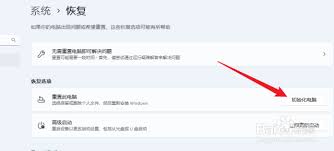
- 保留我的文件:此选项会删除个人设置、应用和应用数据,但会保留你的文件和文件夹。这是一个比较温和的初始化方式,适合只是想清理系统垃圾、修复一些小问题的情况。
- 删除所有内容:选择这个选项会彻底清除电脑上的所有个人文件、应用、设置等,将电脑恢复到刚安装win11时的状态。这通常用于解决一些严重的系统故障或者想要将电脑出售、赠送他人的情况。
选择你需要的初始化选项后,点击“重置”按钮,系统会提示你操作的后果,并要求你确认。确认后,电脑就会开始初始化过程,这个过程可能需要一些时间,根据电脑的性能和数据量不同,时间会有所差异。
在初始化过程中,电脑可能会重启多次,请耐心等待。完成后,你可以根据提示重新设置电脑,如选择地区、语言、网络连接等,然后就可以像新电脑一样使用win11啦!
通过以上步骤,你就能轻松地将win11电脑初始化,让电脑恢复最佳状态。快去试试吧!
上一篇:最美天气如何切换城市
下一篇:快手如何关闭通讯录好友推荐





